win7笔记本如何禁用内置麦克风 怎么在win7笔记本上关闭自带麦克风
更新时间:2023-07-26 16:11:32作者:jiang
win7笔记本如何禁用内置麦克风,在现如今信息技术高度发达的时代,笔记本电脑已经成为人们生活和工作中不可或缺的工具,在使用笔记本电脑时,一些隐私和安全问题也随之而来。内置麦克风作为一种常见的硬件设备,虽然可以方便我们进行语音通信或语音输入,但也可能存在一些潜在的风险。学会如何禁用内置麦克风成为了保护个人隐私和安全的重要步骤。本文将介绍如何在Win7笔记本上关闭自带麦克风,以帮助用户更好地保护自己的个人信息。
具体方法如下:
1、首先在电脑桌面右下角任务栏上的声音图标上右键,然后选择“录音设备”;
2、之后在弹出的声音属性对话框,将鼠标放在“麦克风”上右键选择“禁用”即可;
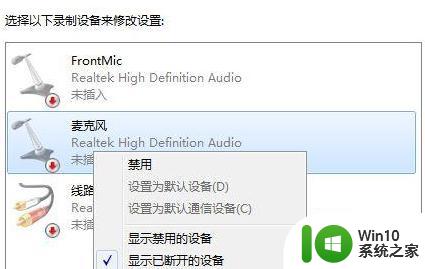
以上就是禁用win7笔记本内置麦克风的全部内容,如果您遇到这种情况,请根据本文的方法尝试解决,希望这对您有所帮助。
win7笔记本如何禁用内置麦克风 怎么在win7笔记本上关闭自带麦克风相关教程
- win7笔记本电脑麦克风不能说话怎么办 Win7笔记本电脑麦克风无法录音怎么解决
- 笔记本电脑win7系统麦克风没有声音怎么解决 win7系统笔记本电脑麦克风无声音问题解决方法
- window7电脑怎么禁用麦克风 window7如何关闭麦克风
- win7怎么关闭耳机麦克风 win7麦克风关闭方法
- win7系统如何设置麦克风 win7系统如何调试麦克风设置
- win7麦克风加强在哪里设置 win7麦克风加强设置方法
- win7电脑麦克风在哪里开启 win7电脑麦克风如何设置开启
- windows7如何设置麦克风 win7系统如何调整麦克风设置
- win7电脑麦克风调试方法 如何在win7系统下调试麦克风
- win7系统怎么设置麦克风增强 win7系统增强麦克风方法
- win7麦克风无声音问题排查方法 麦克风无声音win7怎么设置
- 麦克风测试软件win7下载 win7电脑上麦克风测试方法
- window7电脑开机stop:c000021a{fata systemerror}蓝屏修复方法 Windows7电脑开机蓝屏stop c000021a错误修复方法
- win7访问共享文件夹记不住凭据如何解决 Windows 7 记住网络共享文件夹凭据设置方法
- win7重启提示Press Ctrl+Alt+Del to restart怎么办 Win7重启提示按下Ctrl Alt Del无法进入系统怎么办
- 笔记本win7无线适配器或访问点有问题解决方法 笔记本win7无线适配器无法连接网络解决方法
win7系统教程推荐
- 1 win7访问共享文件夹记不住凭据如何解决 Windows 7 记住网络共享文件夹凭据设置方法
- 2 笔记本win7无线适配器或访问点有问题解决方法 笔记本win7无线适配器无法连接网络解决方法
- 3 win7系统怎么取消开机密码?win7开机密码怎么取消 win7系统如何取消开机密码
- 4 win7 32位系统快速清理开始菜单中的程序使用记录的方法 如何清理win7 32位系统开始菜单中的程序使用记录
- 5 win7自动修复无法修复你的电脑的具体处理方法 win7自动修复无法修复的原因和解决方法
- 6 电脑显示屏不亮但是主机已开机win7如何修复 电脑显示屏黑屏但主机已开机怎么办win7
- 7 win7系统新建卷提示无法在此分配空间中创建新建卷如何修复 win7系统新建卷无法分配空间如何解决
- 8 一个意外的错误使你无法复制该文件win7的解决方案 win7文件复制失败怎么办
- 9 win7系统连接蓝牙耳机没声音怎么修复 win7系统连接蓝牙耳机无声音问题解决方法
- 10 win7系统键盘wasd和方向键调换了怎么办 win7系统键盘wasd和方向键调换后无法恢复
win7系统推荐
- 1 风林火山ghost win7 64位标准精简版v2023.12
- 2 电脑公司ghost win7 64位纯净免激活版v2023.12
- 3 电脑公司ghost win7 sp1 32位中文旗舰版下载v2023.12
- 4 电脑公司ghost windows7 sp1 64位官方专业版下载v2023.12
- 5 电脑公司win7免激活旗舰版64位v2023.12
- 6 系统之家ghost win7 32位稳定精简版v2023.12
- 7 技术员联盟ghost win7 sp1 64位纯净专业版v2023.12
- 8 绿茶ghost win7 64位快速完整版v2023.12
- 9 番茄花园ghost win7 sp1 32位旗舰装机版v2023.12
- 10 萝卜家园ghost win7 64位精简最终版v2023.12